Pycharm 配置 Python 环境以及 Pytorch 环境 |
您所在的位置:网站首页 › pycharm安装scipy的命令 › Pycharm 配置 Python 环境以及 Pytorch 环境 |
Pycharm 配置 Python 环境以及 Pytorch 环境
|
本文章的前提是: 新换的白纸机器,什么环境都没,如果以前有配置了好多遍都没有成功的糟心环境,只能求助其他大佬,或者把原本的配置删除干净。已经安装好 PyCharm(我的是 2022.3.1) 和 Python(我的是 python 3.6.8) 安装包,这些在官网上直接选择下载就可以。如图所示: 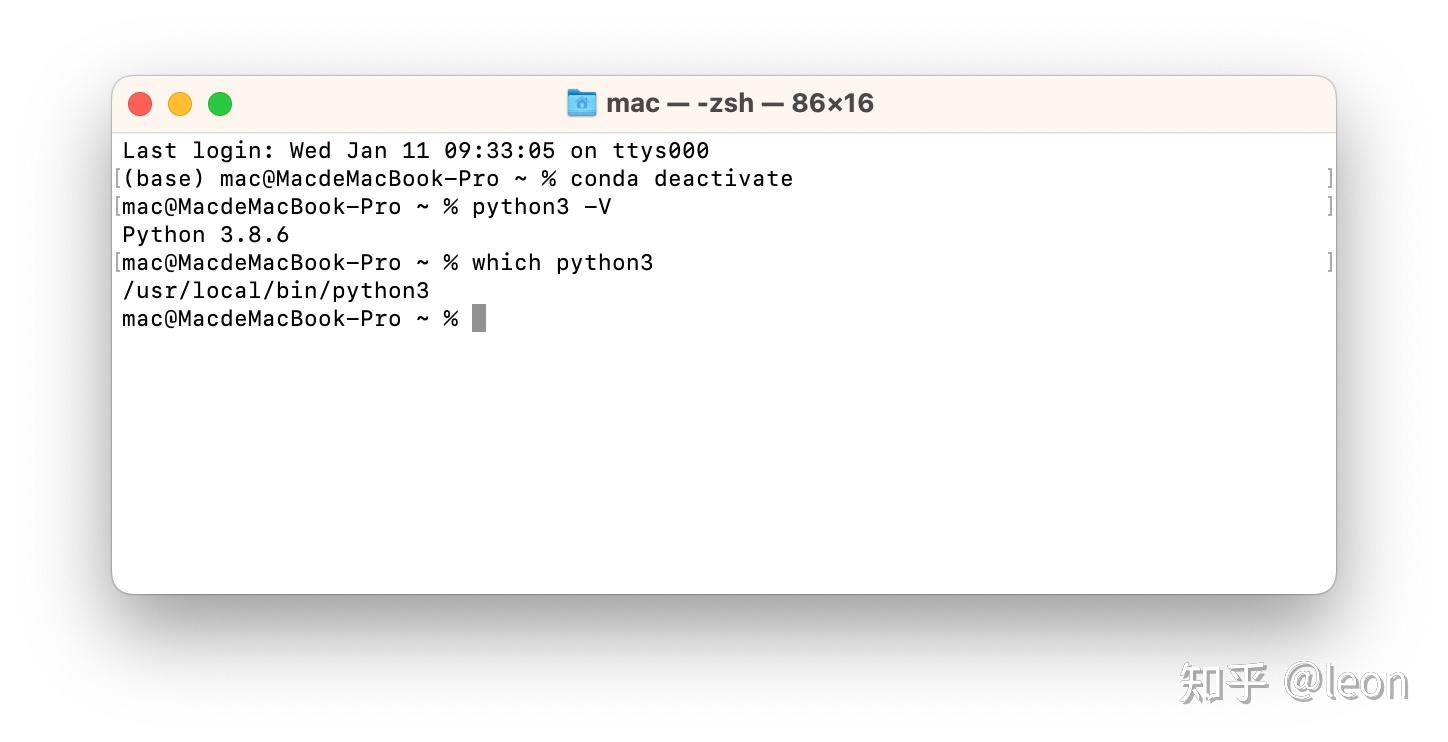 1. 配置 Python 系统解释器 1. 配置 Python 系统解释器打开 setting  然后在 Project 的 Python Interpreter 中添加 Add Interpreter: 由于我们的 Python 安装在本地,即刚才查看的位置 选择 System Interprter ,选择刚才的位置(这里要找到你自己电脑下的 Python3 安装位置,我的事安装后直接默认就过来了)。 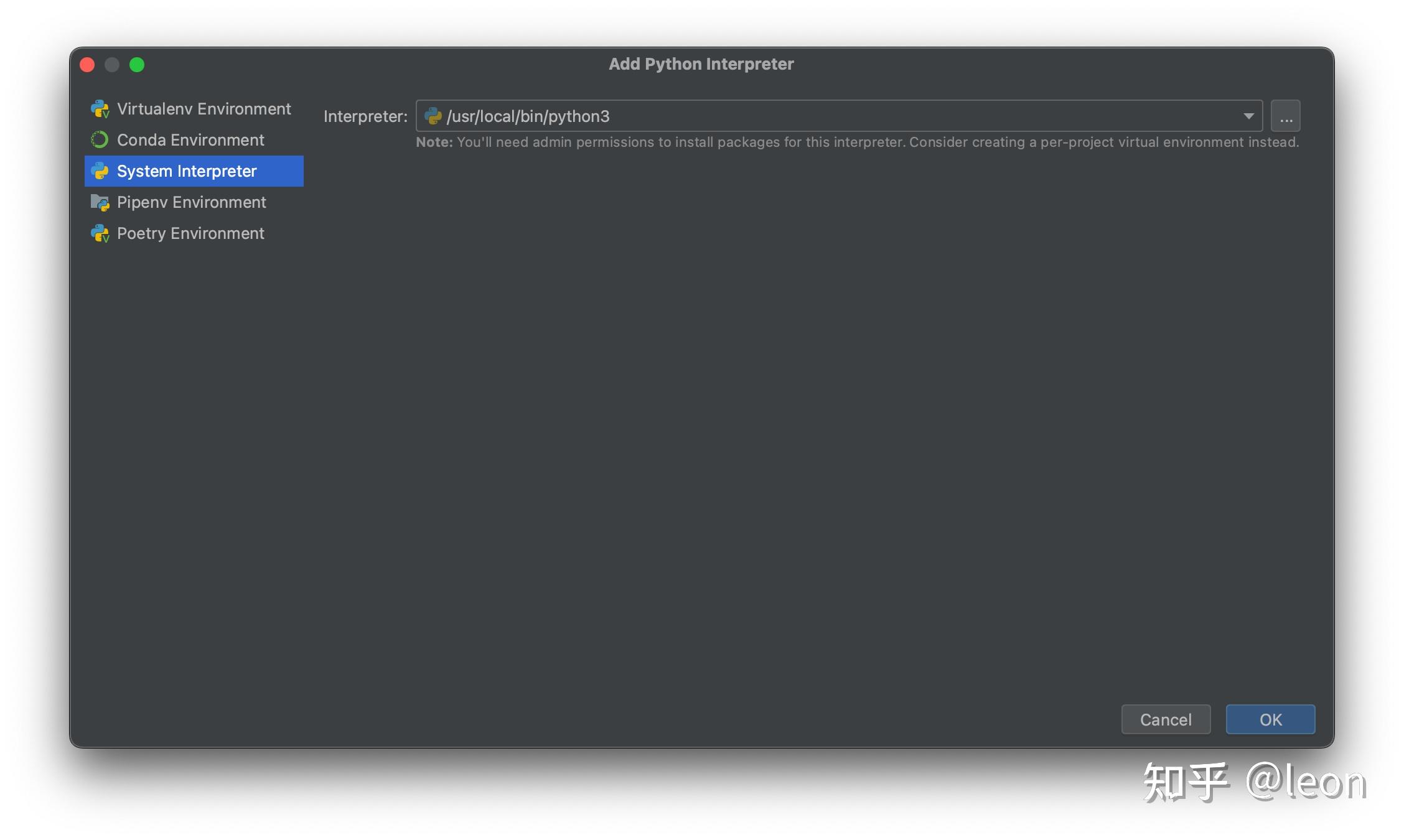 点击 OK。然后写点什么尝试一下: 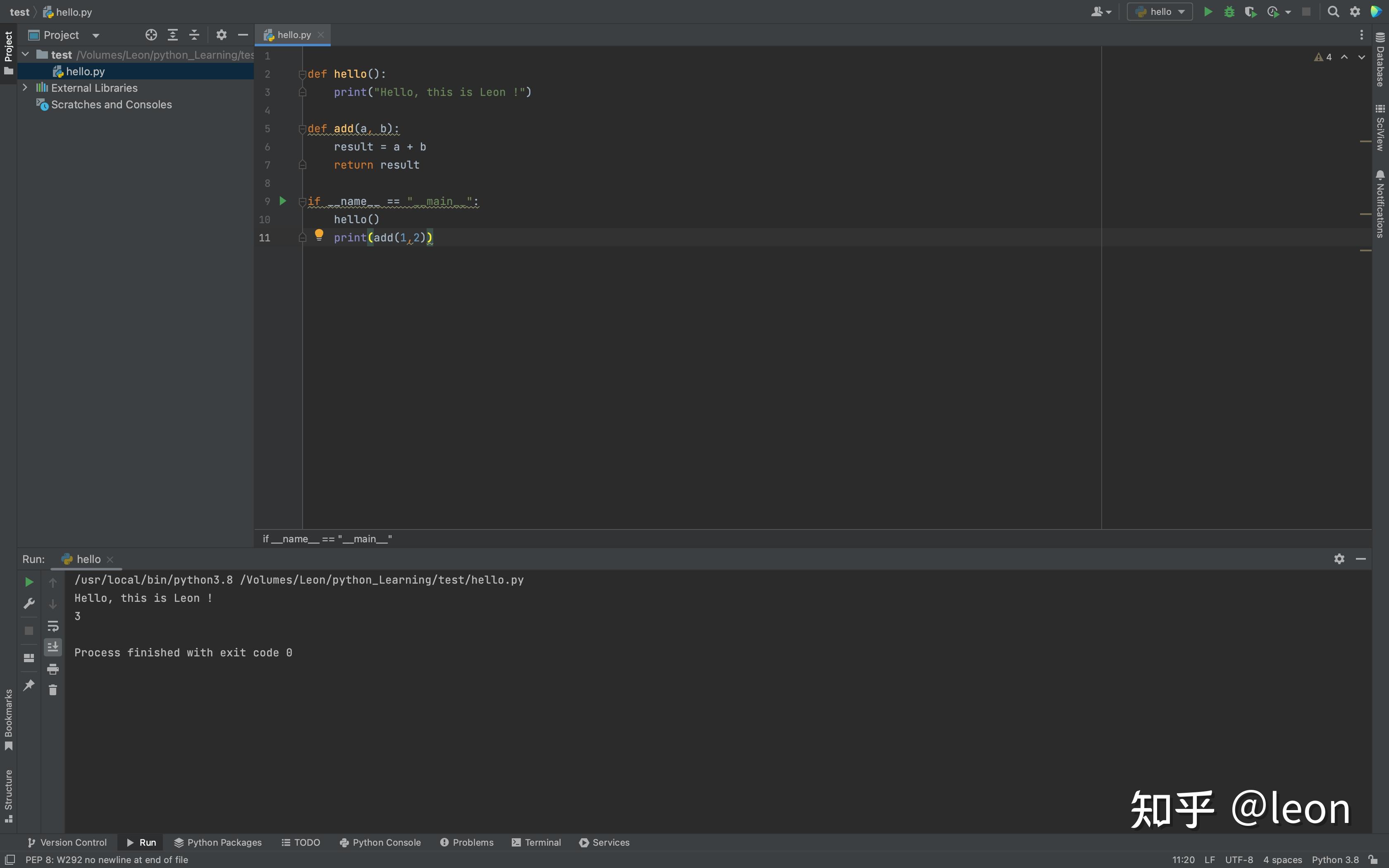 现在基本环境已经搭建好了。 2. 导入第三方库2.1 系统本地导入其实最简单的办法就是在刚才的 Python Interpreter 中点击小加号(请忽略我已经安装好了 numpy 和 pandas ) :  进入以后搜索我们想要的第三方库即可,比如我想引入 matplotlib 库:  选择好以后点击下方 Install Package, 但是这种方法一般会很慢。其原因就在于,我们当前 PyCharm 的数据源来自于 Python 官方,是个国外的数据源,如果不会科学上网,将会很难(不过,当初在打开 http://python.org 的时候,如果不会科学上网,岂不是也很难受 :)。所以,此时我们要多加一些第三方库的镜像源。 2.2 使用pip3导入第三方库在 PyCharm 终端中,使用 pip3 install 命令即可安装某个第三方库。比如: 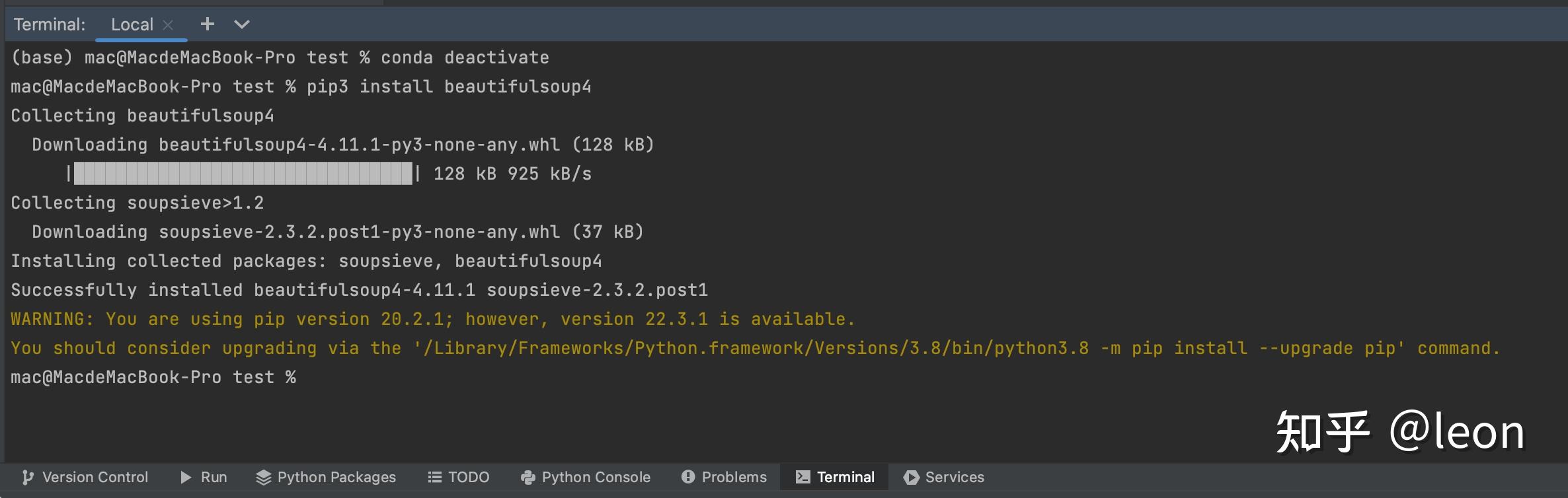 此时,查看 Python Interpreter 中发现已经安装成功:  3. Pytorch环境配置 3. Pytorch环境配置现在,我们就要上深度学习框架 Pytorch 了。首先下载一个软件叫 Anaconda. 安装好官网上下载的 Anaconda 以后,在 launchpad 中应该就有 Anaconda Navigator 这个东西了。  接下来,在 Anaconda 中搭建一个虚拟环境,命令如下: conda create -n deeplearning python=3.6 numpy matplotlib pandas jupyter notebook这段命令的意思是,创建一个环境名称叫 deeplearning 使用 python3.6 并且帮忙下载好 numpy 、matplotlib 、pandas 库,以及配置好写代码用的 jupyter notebook。 剩下执行就好了(遇到提问选 y,这个不用多说了吧)。 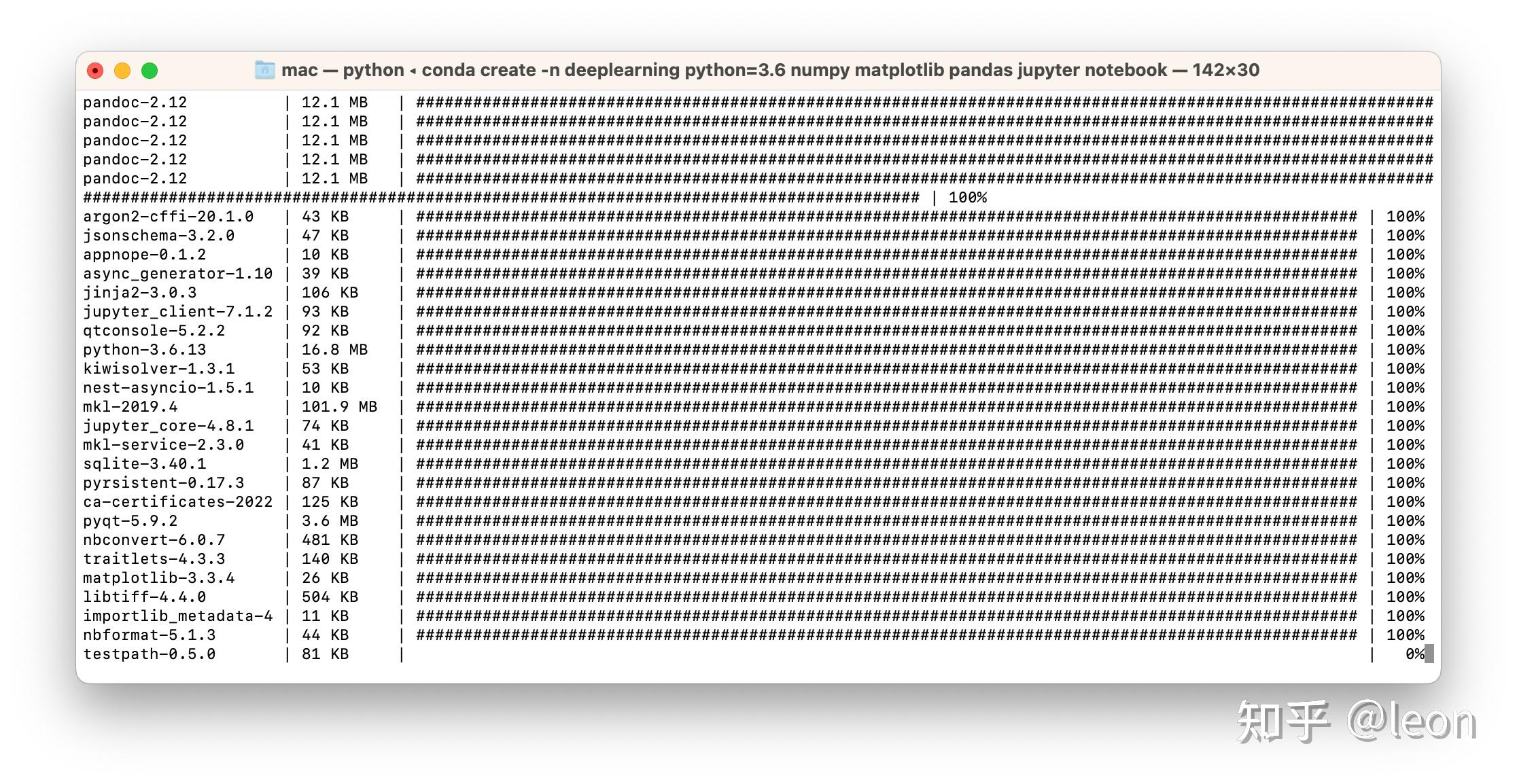 执行好了以后,我们打开 anaconda navigator , 发现新配置的环境已经存在: 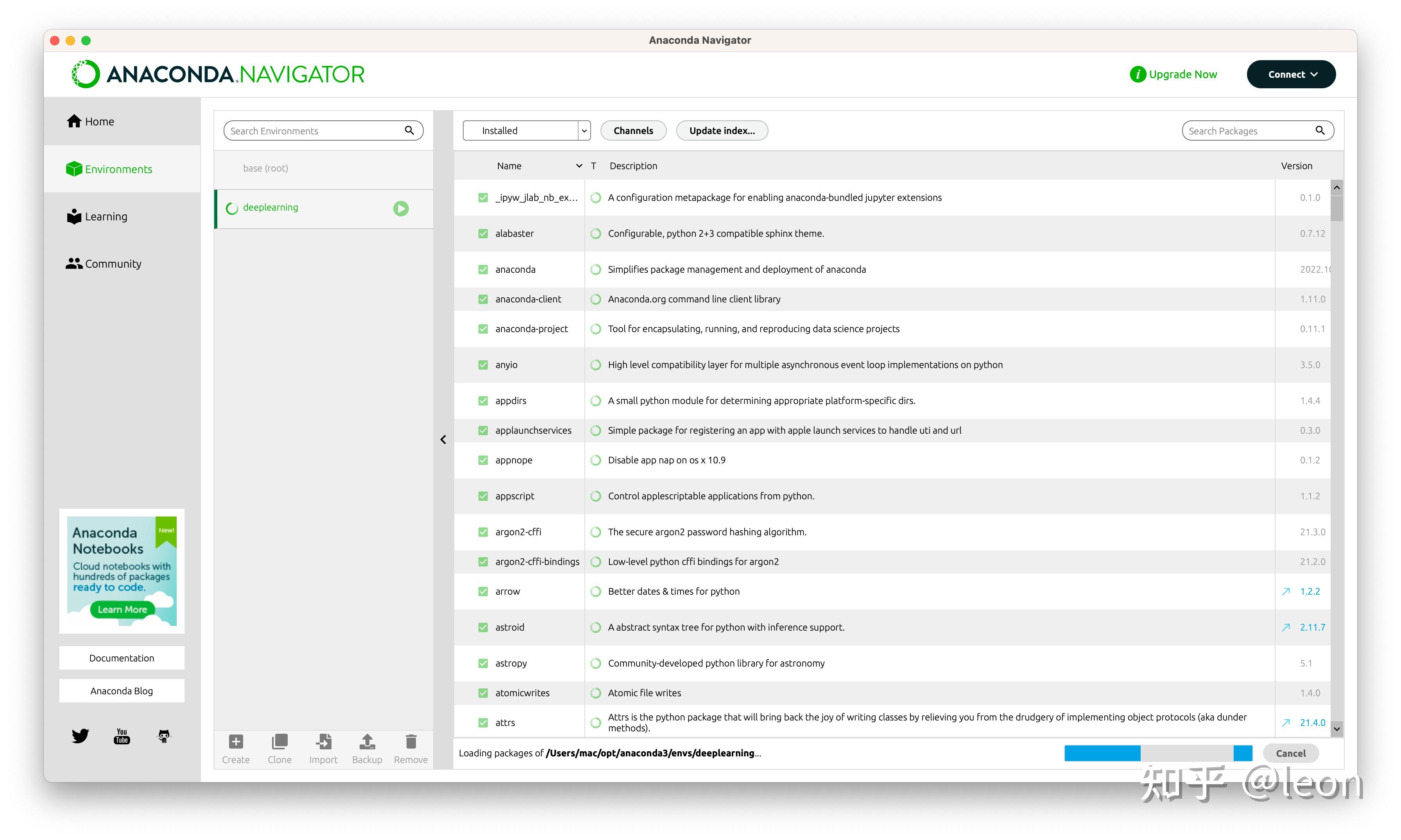 此后,在终端里激活 deeplearning 环境: conda activate deeplearning接下来,登陆 Pytorch 官网,选择自己对应的版本进行下载。在深度学习方面 Mac 的显卡基本没啥用,就直接 CPU 版本了。  复制下来安装命令,在 deeplearning 环境中执行: conda install pytorch torchvision torchaudio -c pytorch (此安装命令会随着版本更新变化,具体去官网中获取最新命令) 3.1 在 Jupyter Notebook 中使用 Pytorch 3.1 在 Jupyter Notebook 中使用 Pytorch安装完成以后,我们打开 jupyter notebook 验证一下,在 deeplearning 环境中输入命令: jupyter notebook  创建一个文件,验证一下,发现没什么问题: 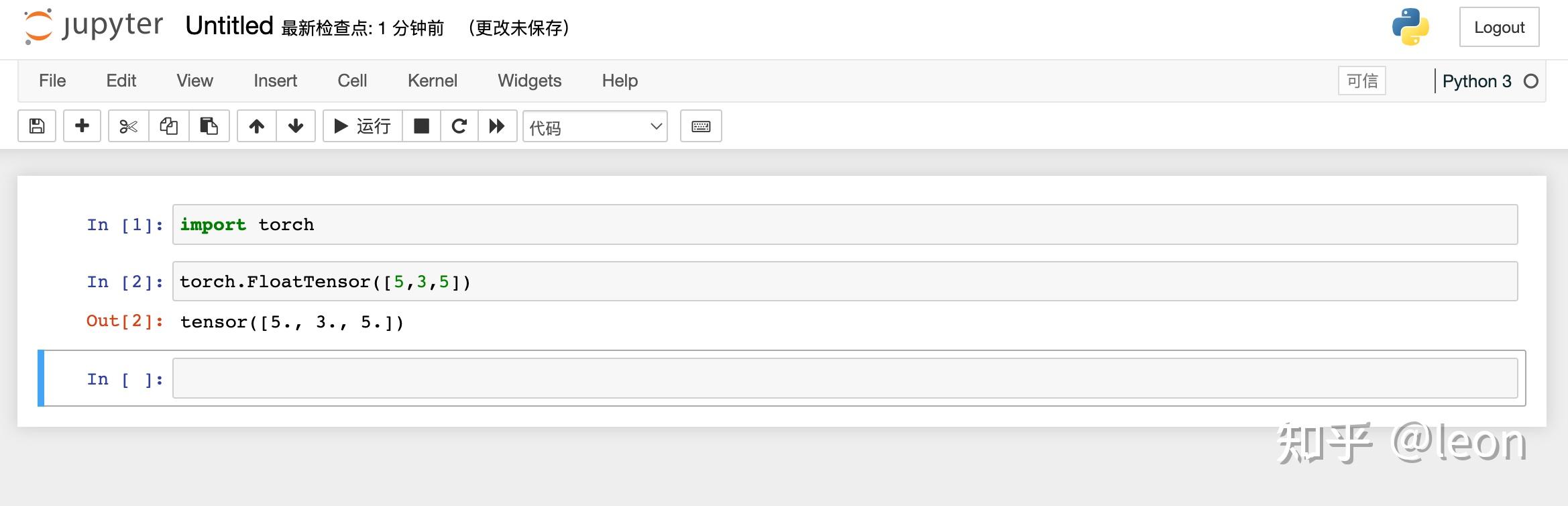 3.2 在 Pycharm 中使用 Pytorch 3.2 在 Pycharm 中使用 Pytorch用上面我们讲过的方式,Add 一个 Interpreter, 这次用 Anaconda 的解释器,如下,选择我们创建好的 deeplearning 环境。  之后在代码中 import 一下 torch, 发现也没啥问题。  以上,我们利用 Pytorch 进行深度学习的环境已经搭建好啦!去撸代码!! |
【本文地址】
今日新闻 |
推荐新闻 |